แค่จัด Inbox ให้เรียบร้อย ความสบายที่เราเลือกได้ ✉️
By Arnon Puitrakul - 26 พฤษภาคม 2018
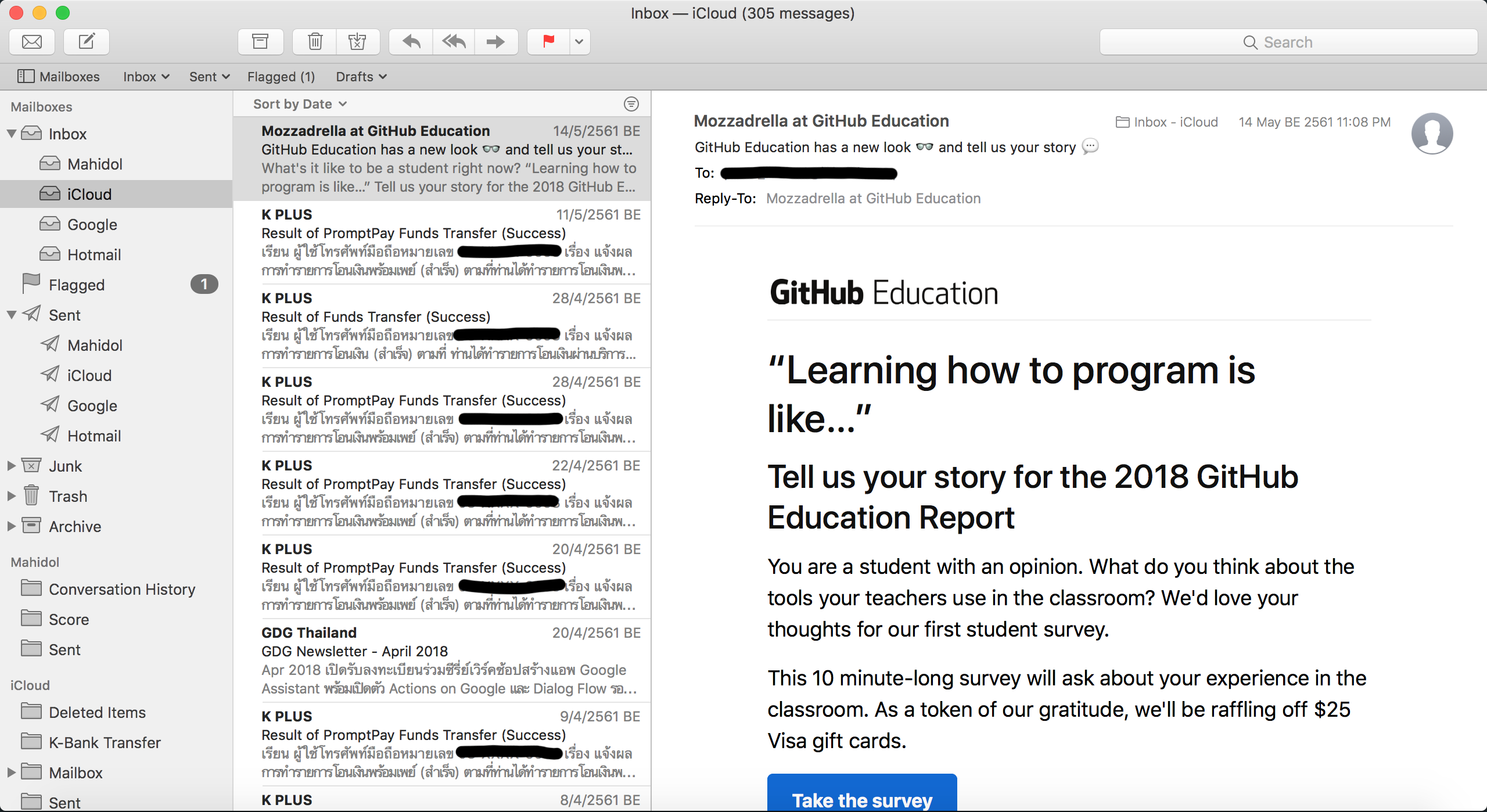
ผมเองเป็นคนที่ใช้อีเมล์เยอะมาก วันนึงมีอีเมล์เข้ามาไม่ต่ำกว่า 20-30 ฉบับ และใช้เวลาไม่ต่ำกว่า 1-2 ชั่วโมงต่อวัน ในการอ่านและตอบอีเมล์จำนวนมากมาย ไม่นับบางช่วงที่จะมีอีเมล์เข้ามามากกว่าปกติอีก ราว ๆ 50-60 ฉบับต่อวันกันเลยทีเดียว ซึ่งแน่นอนว่าผมเองก็ไม่ได้มีอีเมล์ที่ใช้อยู่แค่เมล์เดียวอีก (ตอนนี้ใช้อยู่ 8 อีเมล์ ที่เป็น @ ต่าง ๆ มากมาย ตามหน้าที่การเรียนและงาน)
จากสิ่งทั้งหลายเหล่านี้ ทำให้อีเมล์ของผมมันกระจัดกระจายกองมั่วกันไปหมด ก็ส่งผลต่อไปอีก ทำให้ผมไม่สามารถที่จะ Focus เรื่องใดเรื่องหนึ่งเป็นเวลานาน ๆ ได้ ต้องสลับหัว ตอบอีเมล์ไปมาระหว่างเรื่องโน้นเรื่องนี้ไปเรื่อย ก็สร้างความน่าปวดหัวได้มากเหมือนกัน ดังนั้นวันนี้ผมจะมาแชร์วิธีการจัดการ Inbox ง่าย ๆ ที่ทำให้ชีวิตเราสบายมากขึ้นกัน
หัดใช้ Email Client
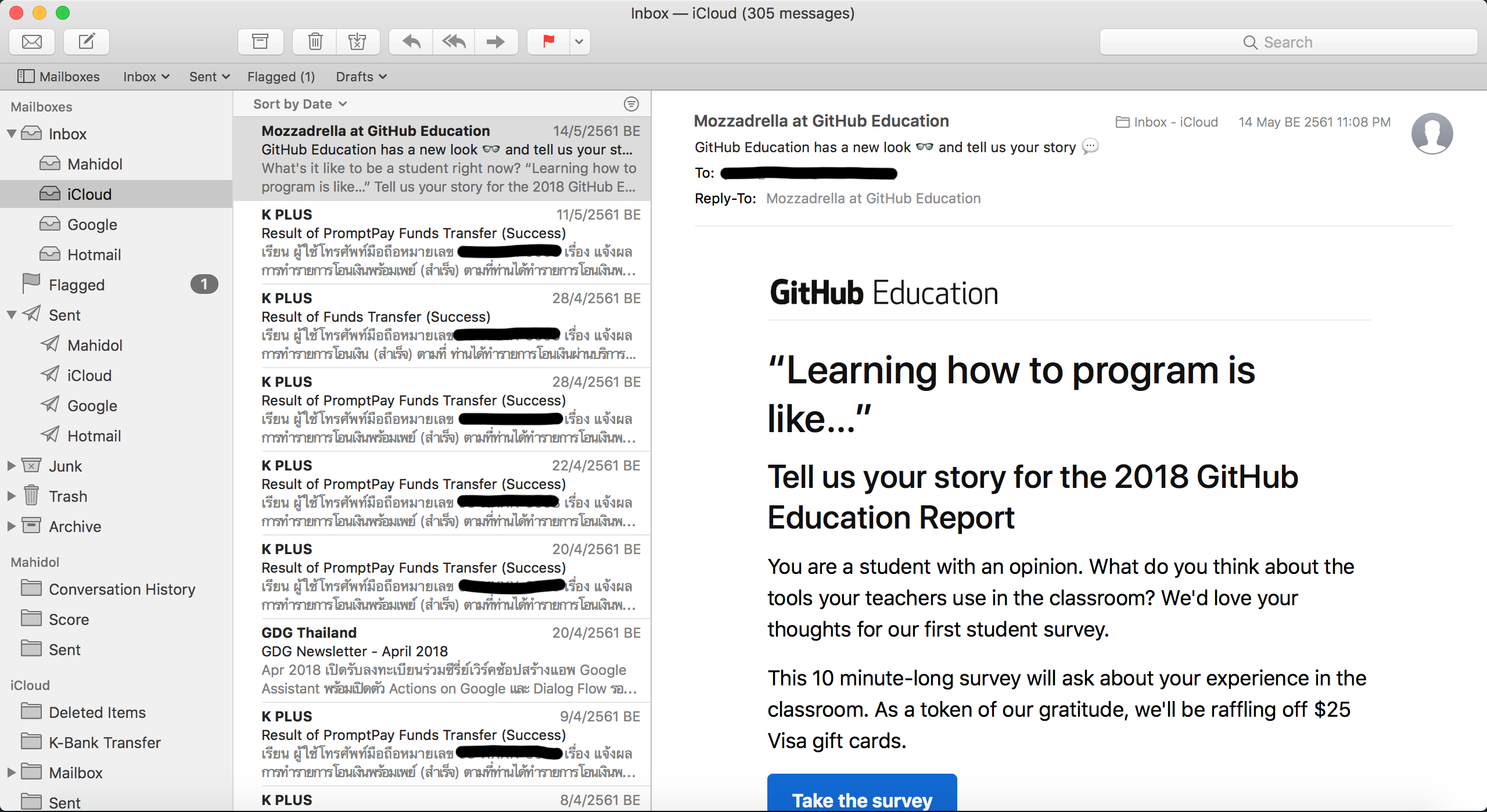
เมื่อก่อนผมเองก็เป็นคนนึงนี่แหละที่ใช้ Web Mail อยู่ ซึ่งแน่นอนว่า ถ้าเรามีหลายเมล์ เราก็ต้องเข้าหลายเว็บมากขึ้นเรื่อย ๆ ในการดูเมล์แต่ละเมล์ แถม Web Mail ส่วนใหญ่ก็ไม่ได้มี Push Notification ในการเช็คอีเมล์เราตลอดเวลาอีกด้วย ทำให้ Email Client ก็เข้ามาช่วยเราในเรื่องของการรวบรวมอีเมล์แต่ละฉบับในแต่ละเมล์ให้มันอยู่ในที่เดียวกัน ทำให้สามารถค้นหาได้ง่ายขึ้น ไม่ต้องไล่เปิดที่ละเมล์เพื่อให้ ก็แค่ Search ผ่าน Mail Client ได้เลย นอกจากนั้นยังช่วยในเรื่องของการแจ้งเตือนเมื่อมีอีเมล์ใหม่อีกด้วย
ซึ่ง Email Client ก็มีหลายเจ้าที่นิยมกัน เช่น Mozilla Thunderbird สำหรับสาย Cross-Platform หน่อยน่าจะชอบใช้ เพราะมันใช้งานได้ทั้งใน macOS, Linux และ Windows นั่นเอง หรือบางคนที่จะใช้ตัวที่มากับ OS เลยก็มี เช่นผมเป็นต้นที่จะใช้ Mail Client ที่มากับ macOS เลยทั้งใน Laptop และ Tablet ส่วนในโทรศัพท์ก็ใช้ App Gmail เอาที่มันสามารถเพิ่มเมล์ของเจ้าไหนก็ได้ลงไป
ใช้ Tag หรือ Folder
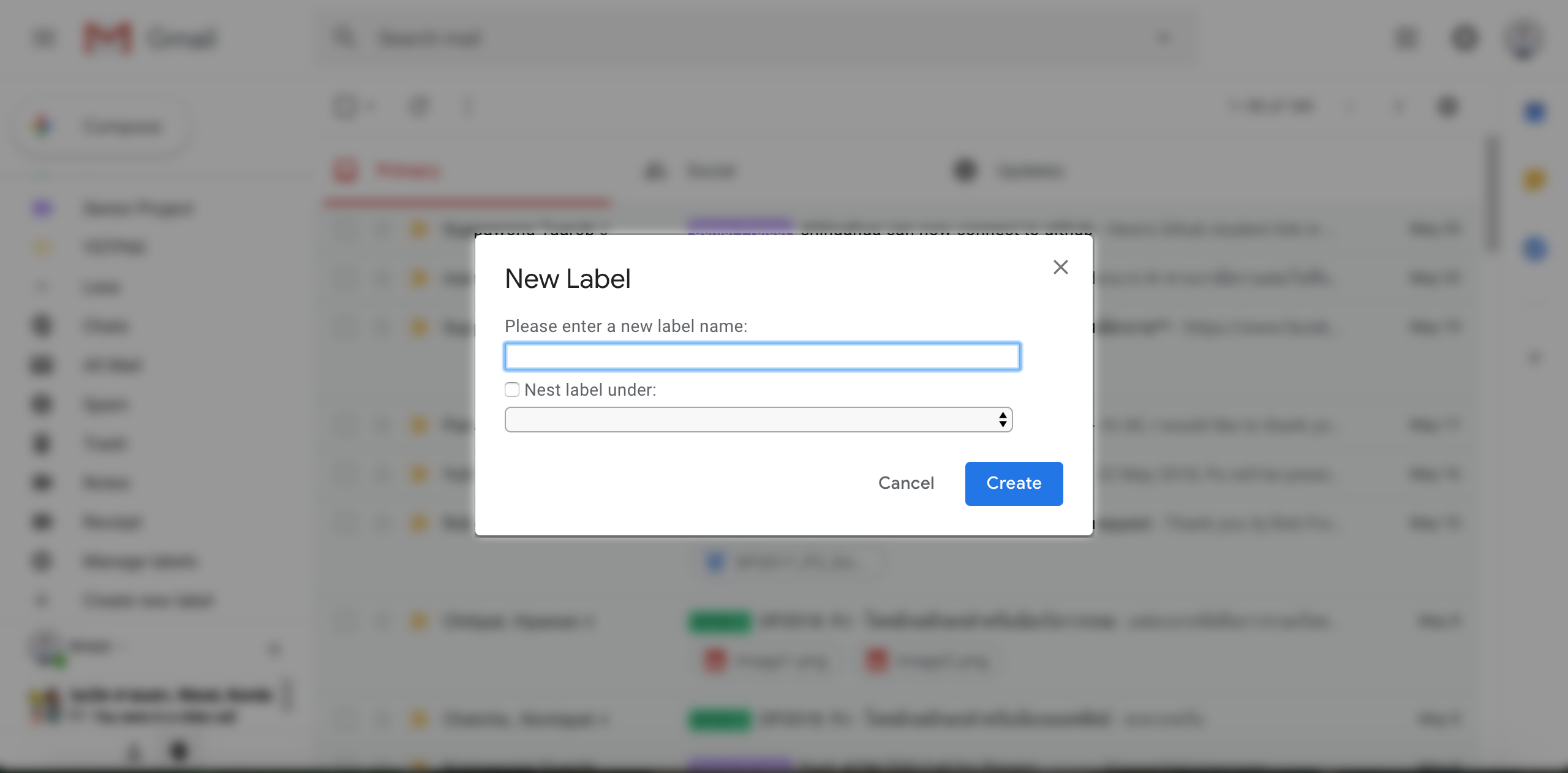
ปกติเวลาเราส่งเมล์กันเราก็จะมีหัวเรื่องอยู่แล้วว่าเมล์นี้มันคือเรื่องอะไร เช่นเรารับ Project A มา เวลาเราอ่าน ๆ ไปเราก็จะรู้ว่ามันคือเรื่องของ Project A และพอเราเลื่อนขึ้นไปอ่านฉบับต่อไปที่ยังไม่ได้อ่าน เอ้ามันกลายเป็นเรื่องของอีกงานนึง แล้วพอไปอีกฉบับก็กลับมาเป็นเรื่องของ Project A อีก เจอแบบนี้บ่อย ๆ มันก็ปวดหัวอยู่เหมือนกัน
เพราะฉะนั้นการใช้ Tag หรือ Folder ก็จะช่วยเราได้มากในการจัดระเบียบ Mailbox ของเรา ยกตัวอย่างที่ผมใช้ละกันคือ ผมจะแบ่ง Tag เป็นงาน ๆ ไป เช่นทำ Project A ผมก็จะสร้าง Tag ที่ชื่อว่า Project A ขึ้นมา งานอื่น ๆ ก็ทำตามนี้เลย
ผลที่ได้คือ มันก็จะทำให้เราสามารถ Focus ทีละเรื่องได้ดีขึ้นเวลาเราไล่อ่านเมล์ โดยเฉพาะเวลามันกรูกันเข้ามาเหมือนจดหมายเชิญเข้าเรียนที่ Hogwarts ของคุณ Harry James Potter
ใช้ Filter
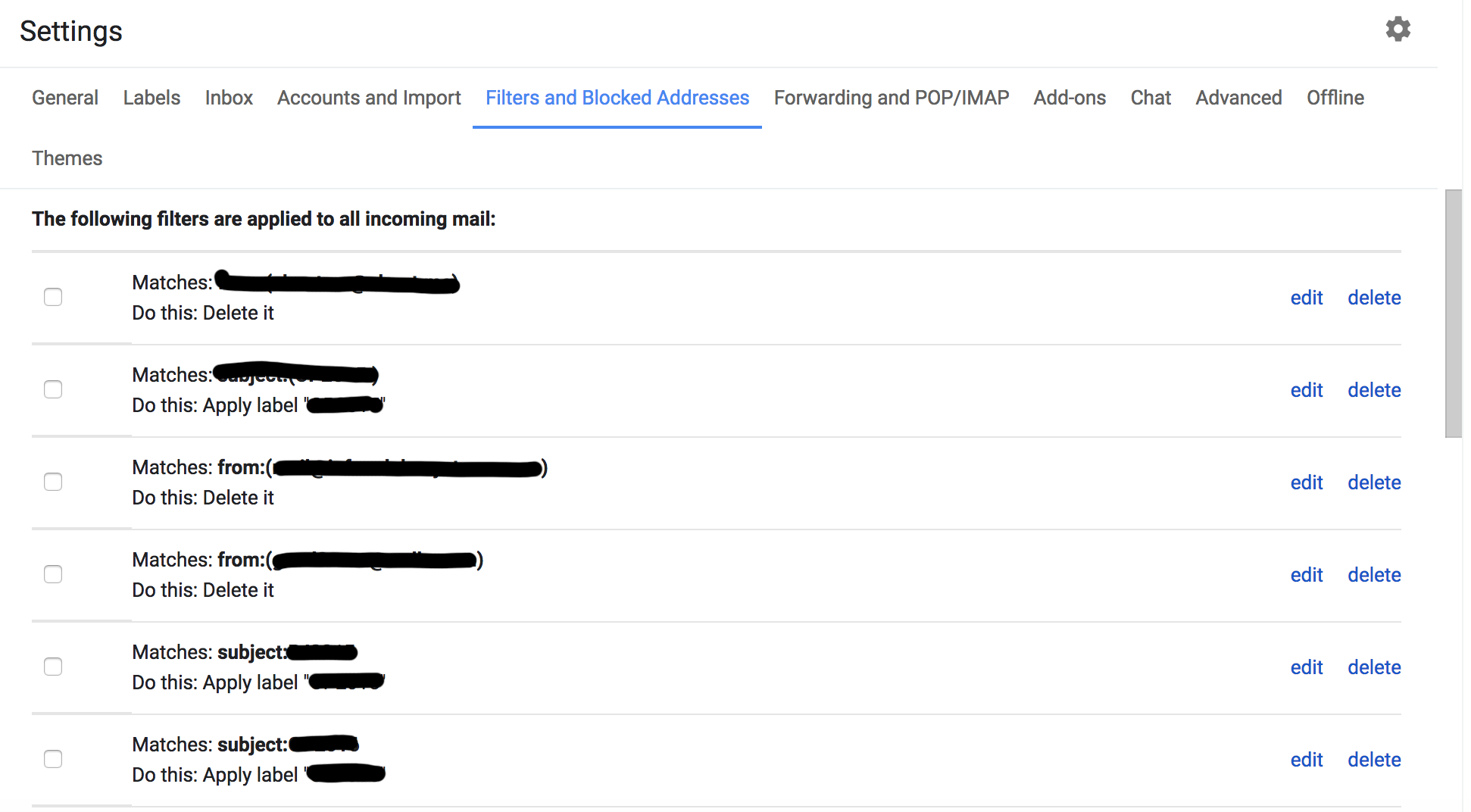
ถ้าใครใช้แค่ Tag หรือ Folder ตามปกติแล้ว น่าจะเกิดความ รำ!! มากเวลาเมล์มันเข้ามาแล้วเราต้องมานั่งเลือกเองว่าจะให้มันอยู่ใน Tag ไหน Folder ไหน
โอ้จอร์จ ซาร่ามีนวัตกรรมมานำเสนอนั่นคือ Filter มันจะช่วยเราในการโยนเมล์ที่เราได้รับไปไว้ใน Tag หรือ Folder ต่าง ๆ ที่เรากำหนดไว้ เราอาจจะกำหนดผ่านหัวเรื่อง หรือชื่อผู้ส่งก็ได้อยู่ที่เราเลย ซึ่งผมเองก็ใช้เยอะมากเหมือนกัน
ซึ่งมันสามารถเซ็ตได้ทั้งใน Web Mail เองหรือจะทำใน Mail Client ก็ได้ เช่นผมจะทำทั้ง 2 ที่เลย เพราะเมื่อก่อนไม่ได้ใช้ Mail Client ใน macOS ฉะนั้นใน Web Mail มันก็ยังมี Rule เก่าอยู่ก็เอาตรง ๆ คือขี้เกียจย้ายมาก ก็เลยปล่อยทิ้งไว้ตรงนั้นแหละ ส่วน Rule ที่พึ่งตั้งใหม่ก็จะไว้ใน Mail Client ของ macOS ไป
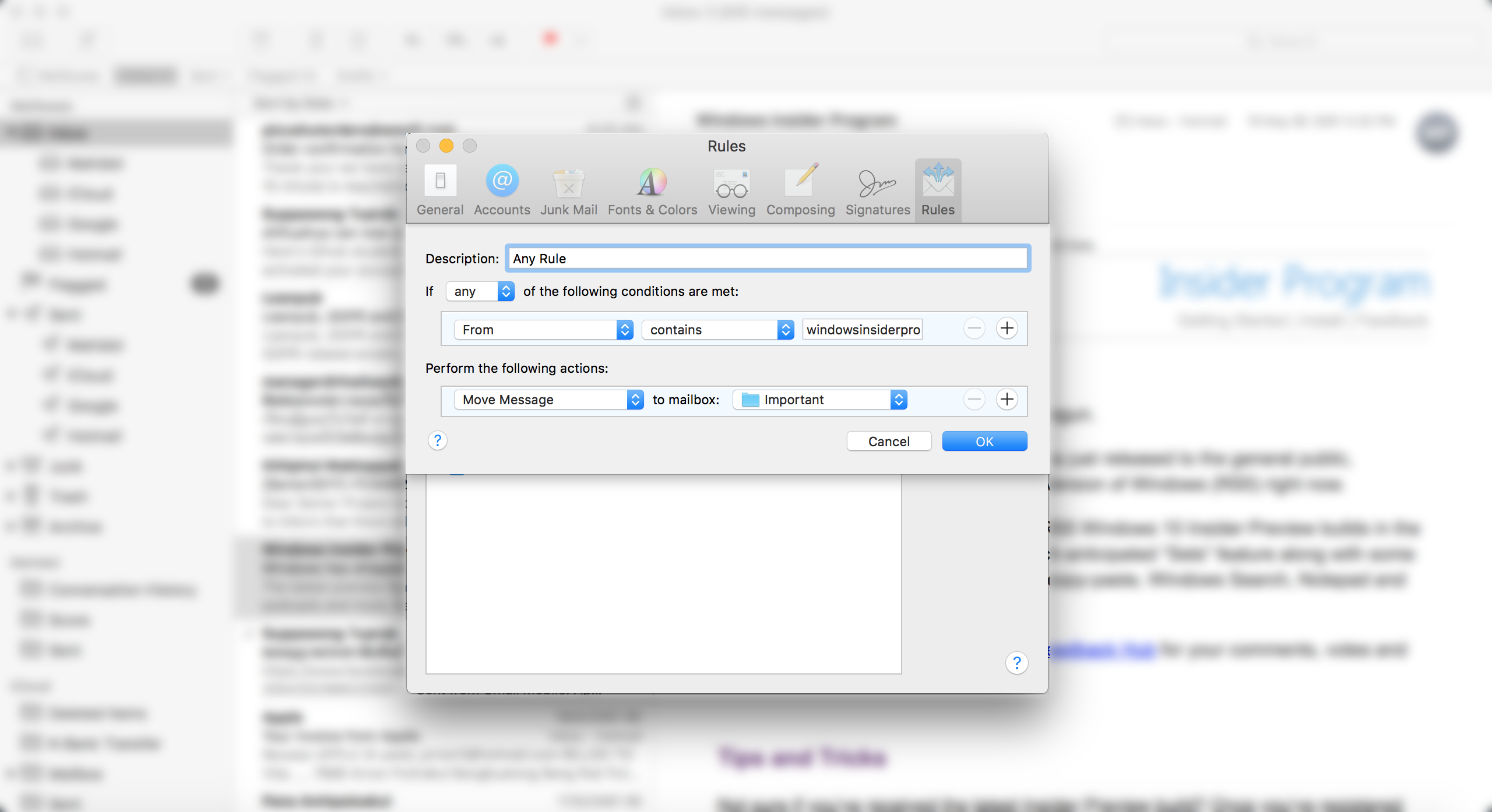
ถ้าเป็นใน Gmail เราสามารถเข้าไปที่ Settings ของ Gmail แล้วเลือก Filters and Blocked Addresses แล้วกด Create a new filter ได้เลยโดยเราสามารถสร้าง Rule ได้เลยว่า ถ้าเมล์นี้มาจากคนนี้ มีหัวเรื่องแบบนั้นให้มันย้าย หรือติด Tag ไปใน Tag หรือ Mailbox ไหน สะดวกมาก ๆ
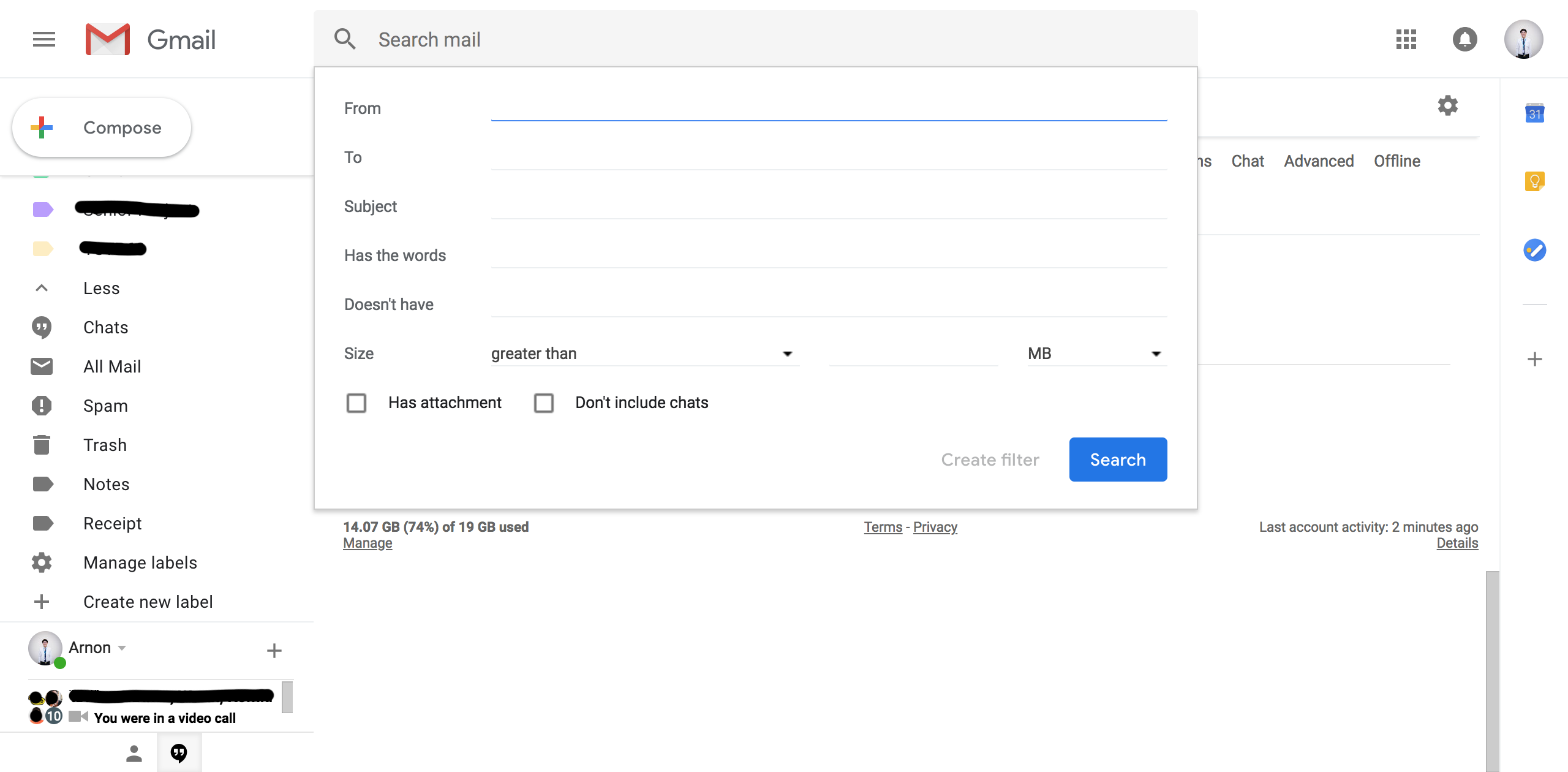
หรือถ้าใช้ Mail Client บน macOS เราก็สามารถทำได้เหมือนกัน โดยการที่เราเข้าไปใน Preference แล้วเลือก Tab ชื่อว่า Rules แล้วก็กด Add ก็จะเป็นหน้าต่างออกมาให้เราสร้าง Rule ได้เหมือนใน Gmail เลย
เวลามันทำงาน ถ้าเราเซ็ตไว้ทั้ง 2 ที่ ปกติแล้วมันควรจะ Apply Rule ที่เราตั้งไว้ใน Web Mail ก่อนแล้วค่อยมา Apple Rule ของใน Mail Client เรา อันนี้คือเท่าที่ใช้อยู่นะ มันจะเป็นแบบนั้น ทั้ง Gmail, Outlook และ Office 365 เลย
สรุป
แค่ 3 Tips ง่าย ๆ ที่จะทำให้ Mailbox ของเราสะอาดและอ่านง่ายขึ้น เริ่มจากการใช้ Mail Client ที่จะทำให้เราไม่ต้องไปตะเวนเปิด Web Mail เพื่อจะอ่านอีเมล์ของทีละอีเมล์ การใช้ Tag และ Folder ที่จะทำให้เราสามารถจัดหมวดหมู่ของอีเมล์ที่เข้ามาได้ ทำให้เราสามารถโฟกัสกับงานนั้น ๆ ได้ดีขึ้น และสุดท้ายคือการใช้ Filter ที่จะทำให้เราไม่ต้องมานั่งจัด ๆ ย้าย ๆ เมล์ลง Tag หรือ Folder เอง จะเห็นว่าจริง ๆ แล้วมันก็เป็นอะไรที่ทำได้ไม่ยากเลย แถททำให้เราลดเวลาในการอ่านและตอบอีเมล์ในแต่ละวันไปเยอะมาก ๆ เช่นผมเองก็น่าจะลดไปได้วันละเกือบชั่วโมงเลยละ แนะนำให้ลองไปทำดู สวัสดี ~
Read Next...

ยืดเวลาการใช้งานแบต Macbook ด้วย 3 ทริกง่าย ๆ
เวลาเราเอา Macbook ออกไปใช้งานนอกบ้าน บางครั้ง เราสามารถเสียบปลั๊กไฟได้ แต่งานก็ต้องทำ ก็คือทำงานแข่งกับเวลาเลยทีเดียว วันนี้เราจะมาบอกทริกการยืดเวลาการใช้งานบน Battery กันจาก 3 ทริกง่าย ๆ กัน...

Bittorrent คืออะไร ทำงานอย่างไร?
การดาวน์โหลดไฟล์ผ่าน Internet เป็นเรื่องทั่ว ๆ ไปสำหรับการใช้งานในปัจจุบันกันแล้ว ตั้งแต่การโหลดไฟล์เอกสารต่าง ๆ จนไปถึงการ Stream เพลง และหนังต่าง ๆ แต่วันนี้เราจะพามาทำความรู้จักกับโลกอีกใบ อีกวิธีการของการแชร์ไฟล์บนโลก Internet กันนั่นคือ Bittorrent...

ปัญหาการโอนเงินไม่ผ่านแต่ผ่านกับ Two Generals' Problem
หลายวันก่อนไปซื้อชานมมา จ่ายเงินด้วย QR Code ปรากฏว่า จ่ายไม่ได้ แต่เครื่อง EDC บอกว่า จ่ายผ่านเฉยทำให้คิดถึงปัญหานึงที่น่าสนใจคือ Two Generals' Problem วันนี้เราจะมาเล่าให้อ่านกันว่า มันคืออะไร และเกี่ยวอะไรกับการโอนเงิน...

Stream Apple Music อย่างไรให้ได้คุณภาพสูงสุด
เรื่องของเรื่องคือ เราทดลองเล่นเพลงผ่าน AirPlay 2 เข้ากับลำโพงแล้วเสียงมันแปลก ๆเลยไปหาข้อมูลมา เลยทำให้โป๊ะว่า อ้าว.... ชิบหาย Hi-Res ทิพย์นี่หว่า ทำไม เราไปดูเหตุผลในบทความนี้กัน...